假设已打开student表,命令INDEX ON性别TO student将产生一个名为( )。
A.性别.idx的文件
B.student.cdx的文件
C.student.idx的文件
D.性别.cdx的文件
第1题:
若要删除STUDENT表中的“性别”字段,应使用的SQL命令为()。
A.ALTER TABLE STUDENT DROP 性别
B.ALTER TABLE STUDENT DELETE 性别
C.DELETE TABLE STUDENT DROP 性别
D.DROP STUDENT ALTER ERASE 性别
第2题:
若要在STUDENT表中增加一个宽度为2的“性别”字段,应使用的SQL命令为()。
A.ALTER TABLE STUDENT ADD 性别 CHAR(2)
B.ALTER TABLE STUDENT ADD 性别 WITH CHAR(2)
C.INSERT TABLE STUDENT ADD 性别 CHAR(2)
D.INSERT STUDENT ALTER ADD 性别 WITH CHAR(2)
第3题:
在Visual FoxPro中,学生表STUDENT中包含有通用型字段,表中通用型字段中的数据均存储到另一个文件中,该文件名为
A.STUDENT.DOC
B.STUDENT.MEM
C.STUDENT.DBT
D.STUDENT.FTP
第4题:
在2号工作区打开数据表xs.dbf,并设置别名为student,应输入的命令是:USE xs.dbf IN 2【 】student
第5题:
在Visual FoxPr0中,学生表STUDENT中包含通用型字段,将通用型字段中的数据均存储到另一个文件中,则该文件名为( )。
A.STUDENT.DOC
B.STUDENT.MEM
C.STUDENT.DBT
D.STUDENT.FPT
第6题:
假设表“学生.dbf”已居某个工作区打开,且取别名为student。选择“学生”表所在工作区为当前工作区的命令是( )。
A.SELECT 0
B.USE学生
C.SELECT、学生
D.SELECT student
第7题:
在考生文件夹下完成下列操作(在“数据l”数据库中完成):(1)为“student”表在“学号”字段上建立升序主索引,索引名为“学号”。(2)为“student”表的“性别”字段定义有效性规则,规则表达式为:性别$”FM”;出错提示信息是:“性别必须是M 或F”。(3)在“student”表的“性别”和“年龄”字段之间插入一个“出生日期”字段,数据类型为“日期型”(修改表结构)。(4)用SQL的UPDATE命令将学生“赵飞”的出生日期修改为l988年7月26日,并将该语句保存在“result.txt”文件中。
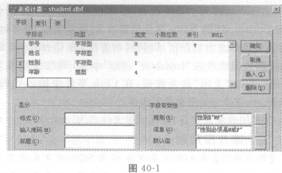
第8题:
将“student”表中“性别”字段的默认值属性设置为“男”。
第9题:
在考生文件夹下,已有“sampl.accdb”数据库文件和Stab.xls文件,“sampl.accdb”中已建立表对象“smdeN”和“grade”,试按以下要求,完成表的各种操作。 (1)将考生文件夹下的Stab.xls文件导入到“student”表中。 (2)将“student”表中1975~1980年(包括l975年和l980年)出生的学生记录删除。 (3)将“student”表中“性别”字段的默认值属性设置为“男”。 (4)将“student”表拆分为两个新表,表名分别为“tStud”和“tOffice”。其中“tStud”表结构为:学号,姓名,性别,出生日期,院系,籍贯,主键为学号;“tOffice”表结构为:院系,院长,院办电话,主键为“院系”。 要求:保留“student”表。 (5)建立“student”和“grade”两表之间的关系。
【审题分析】(1)主要考查Access数据库中获取外来数据的方法。(2)主要考查表记录的删除,对表记录的批量删除。找出要删除的记录是非常关键的,一船要借助表的常用的数据处理:“排序”、“筛选”等方法。(3)主要考查默认字段值的设置,这种方法对数据库数据的添加起到了非常好的作用。(4)主要考查表“分析”操作。这个操作主要实现表“结构”的拆分。(5)主要考查表与表之间联系的建立方法以及能够建立联系的两个表必须满足的条件。 【操作步骤】 (1)步骤1:打开“sampl.accdb”数据库,在“外部数据”功能区的“导入并链接”组中单击“Excel”按钮。 步骤2:在弹出的“获得外部数据一Excel电子表格”对话框中,单击“浏览”按钮,在弹出的“打开”对话框内浏览“Stab.xls”文件所在的存储位置(考生文件夹下),选择“Stab.xls”Excel文件,单击“打开”按钮。 步骤3:接着在“获得外部数据一Excel电子表格”对话框中选中“在表中追加~份记录的副本”项,并在其下方的列表框中选择“student”表,单击“确定”按钮。 步骤4:系统弹出“导人数据表向导”对话框,此时默认的是sheetl表中的数据,不需要修改,单击“下一步”按钮,继续保持默认。单击“下一步”按钮,确认数据导入的是student表,单击“完成”按钮,最后单击“关闭”按钮,关闭向导。 (2)步骤1:双击“student”表打开数据表视图。选中“出生日期”列,再单击“开始”功能区“排序和筛选”组中的“升序”按钮。在按照“出生年月”排序后的记录中连续选择出生年在1975N1980的记录,按Delete键,确认删除记录。 步骤2:单击快速访问工具栏中的“保存”按钮。 (3)步骤1:右键单击student表,在弹出的快捷菜单中选择“设计视图”命令,打开表设计视图。 步骤2:单击“性别”字段,在下方的“字段属性”的“默认值”所在行内输入男。 步骤3:单击快速访问工具栏中的“保存”按钮保存设置,关闭表设计器。 (4)步骤1:在“数据库工具”功能区的“分析”组中单击“分析表”按钮,弹出“表分析向导”对话框。在对话框中单击“下一步”按钮,直到出现表选择向导界面。如图l0—46所示,选中“student”表。 步骤2:继续单击“下一步”按钮,选中“否,自行决定”单选按钮;再单击“下一步”按钮。在“表分析器向导”中拖出“院系”,在弹出的对话框中修改“表2”的名称为“toffice”,单击“确定”按钮,接着在向导界面右上部分单击“设置唯一标识符”按钮,设置“院系”字段设为“主键”;继续拖动“院长”、“院办电话”字段到“toffice”中,如图10-47所示。 步骤3:单击“表1”,在向导界面右上部分单击“重命名表”按钮,将“表1”修改名为“tStud”,单击“确定”按钮,在“tStud”表中选中“学号”字段,然后单击向导界面右上部分的“设置唯一标识符”按钮,设置“学号”字段为主键。继续单击“下一步”按钮,选中“否,不创建查询”单选按钮,单击“完成”按钮,关闭向导。  (5)步骤1:在“数据库工具”功能区的“关系”分组中单击“关系”按钮,系统弹出“关系”窗口,在窗口内单击鼠标右键,在弹出的快捷菜单中选择“显示表”命令。在“显示表”对话框内分别双击“student”和“grade”表到关系窗口中。关闭“显示表”对话框。在“student”表中拖动“学号”字段到“grade”表中的“学号”上,在弹出的“编辑关系”对话框中单击“新建”按钮,如图10一48所示。
(5)步骤1:在“数据库工具”功能区的“关系”分组中单击“关系”按钮,系统弹出“关系”窗口,在窗口内单击鼠标右键,在弹出的快捷菜单中选择“显示表”命令。在“显示表”对话框内分别双击“student”和“grade”表到关系窗口中。关闭“显示表”对话框。在“student”表中拖动“学号”字段到“grade”表中的“学号”上,在弹出的“编辑关系”对话框中单击“新建”按钮,如图10一48所示。  步骤2:单击快速访问工具栏中的“保存”按钮。关闭“关系”窗口,关闭“sampl.accdb”数据库。
步骤2:单击快速访问工具栏中的“保存”按钮。关闭“关系”窗口,关闭“sampl.accdb”数据库。